Google Cast на телевизор с Android TV. Какво е, как да настроите и как да използвате?

- 1234
- 28
- Ms. Jaime Wolff
Google Cast на телевизор с Android TV. Какво е, как да настроите и как да използвате?
Здравейте! Реших да подготвя днес интересна, полезна и подходяща статия за Google Cast Technology. Защо уместни и защото телевизорите, които работят по Android TV, се появиха сравнително наскоро и само печелят популярност. И ако имате телевизор на Android TV (засега това е Philips или Sony), тогава можете да използвате всички функции на Google Cast Technology без допълнителни устройства. Няма нужда да купувате специален адаптер на Google Chromecast, който струва около 40-50 долара.
Поглеждайки предварително, ще кажа, че Google Cast е една от функциите на моята телевизионна телевизия Philips 43pus7150/12, която наистина използвам и често използвам. Сега ще ви кажа каква технология е това, каква е възможността и как използвам Google Cast на моя телевизор с Android TV.
Какво е Google Cast и Chromecast?
Google Cast - Това е технология, която ви позволява да предавате изображение, видео или музика от смартфон, таблет или лаптоп. Всичко това е без проводници. Всичко, което е необходимо, е устройство с Google Cast, от което ще прехвърляме съдържание, телевизор с Android TV или всеки друг телевизор с адаптер на Chromecast и домашна Wi-Fi мрежа, към която тези устройства трябва да бъдат свързани.
Chromecast - Това е специален адаптер, който се свързва с телевизора в HDMI и ви позволява да използвате този телевизор за възпроизвеждане на видео и друго съдържание от мобилни устройства или компютър (от браузъра Chrome). Може да се купи в почти всеки магазин за цифрово оборудване. Цената, както вече писах по-горе, е около 40-50 долара.
Google Cast:
- Можете да покажете видео от приложението в YouTube на телевизионния екран (използвам тази възможност най -често) и да управлявате възпроизвеждането.
- Гледайте снимки от вашите мобилни устройства на телевизора на екрана.
- Пускайте музика от смартфон или таблет през високоговорителите на телевизор или чрез специални високоговорители, които поддържат „Google Cast за аудио“.
- Чрез приложението Chromecast можете да покажете всичко, което се случва на екрана на екрана на вашия Android или iOS устройство. И дори, играйте игри (въпреки че има малко забавяне на изходните снимки на голям екран).
- И чрез браузъра Chrome с разширяването на Google Cast, можете да излъчите раздела отворен в браузъра.
Ако имате телевизор, който работи в системата на Android TV, тогава Google Cast Support вече е изградена в него (както в моя случай с телевизора Philips 43pus7150/12). А това означава, че не е нужно да купувате допълнителен адаптер за Chromecast. Можете просто да свържете вашите връзки и да използвате всички функции на тази технология.
Как да използвам Google Cast на телевизори с Android TV?
Всъщност всичко е много просто и ясно. Трябва да имаме телевизор с Android TV, към който ще покажем изображението и звука. Трябва да имаме устройство, от което ще излъчваме снимки, видеоклипове, музика. Всички смартфони и таблети на Android са подходящи, версии 2.3 и по -горе. Apple устройства: iPhone, iPad и iPod touch, които работят върху iOS версия 7.0 и по -горе. Лаптоп или компютър с инсталиран браузър Chrome.
Основното е, че телевизорът и устройството, от което искате да излъчвате съдържание, са свързани към една Wi-Fi мрежа. Към един wi-fi рутер.
Вече написах как да свържа Philips с Wi-Fi телевизия. И вашите смартфони, таблети и лаптопи, мисля, че към Wi-Fi мрежата вече са свързани.
Изобщо не е нужно да се настройвате по телевизията. Тя просто трябва да бъде включена и свързана с вашата Wi-Fi мрежа. Ще се справим от нашия смартфон, таблет или компютър. Отивам!
YouTube излъчване в Google Cast TV
Това е възможността, която използвам почти всеки ден. Предавах видеото от моя iPad, на телевизионния екран Philips. Всичко работи много просто. Ние вземаме нашия смартфон или таблет, който работи на Android, или iOS, и стартираме приложението в YouTube върху него.
Включете всяко видео и щракнете върху бутона отгоре Google Cast. Ще се появи вашият телевизор, изберете го.

Възпроизвеждането на видео ще започне на телевизора. Бутонът Google Cast ще стане синьо. Ако го натиснете отново, можете да изключите телевизора.
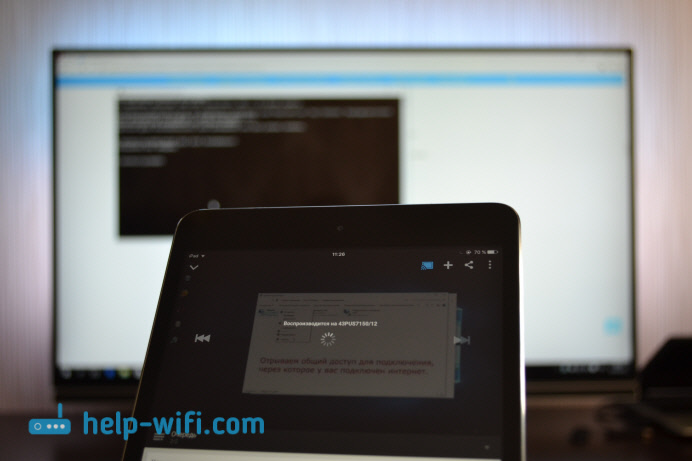
С Android смартфон всичко работи същото.

Когато видеото се възпроизвежда по телевизора, вие сте видео на самия смартфон или таблет, можете да се обърнете. Освен това можете напълно да обърнете приложението в YouTube, докато възпроизвеждането ще продължи. Можете да регулирате бутоните за силата на звука на мобилното устройство. Не знам как чрез адаптера на Chromecast, но по телевизор с Android TV, при регулиране на силата на звука на устройството, силата на звука се регулира на телевизора (въпреки че има голяма стъпка).
Друг интересен чип, можете да създадете списък с възпроизвеждания. Когато устройството е свързано към телевизора, просто щракнете върху всяко видео и ще се появи прозорец с избор: Или играйте сега или добавете към опашката за възпроизвеждане. Много удобно. Всичко е просто и ясно, изобщо не е трудно да се разбере.
Ние показваме всичко, което се случва на екрана на екрана на смартфон или таблет
Можем да внесем на телевизора абсолютно всичко, което се случва на екрана на мобилно устройство. Телевизорът ще показва менюто, програмите, игри и т.н. Д. Всичко, което виждаме на екрана на смартфона. Miracast Technology работи приблизително същото.
Нуждаем се от приложение, наречено Chromecast. Можете да го инсталирате с Google Play или с App Store (използвайте търсенето). След инсталирането стартираме приложението и започваме излъчването на екрана към нашия телевизор.
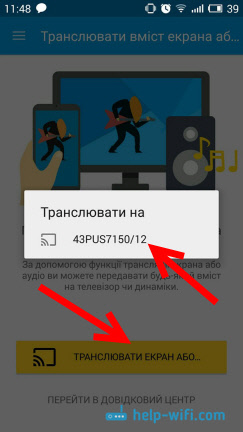
Резултатът изглежда така:

И това изглеждат програмите от Android смартфон по телевизията:
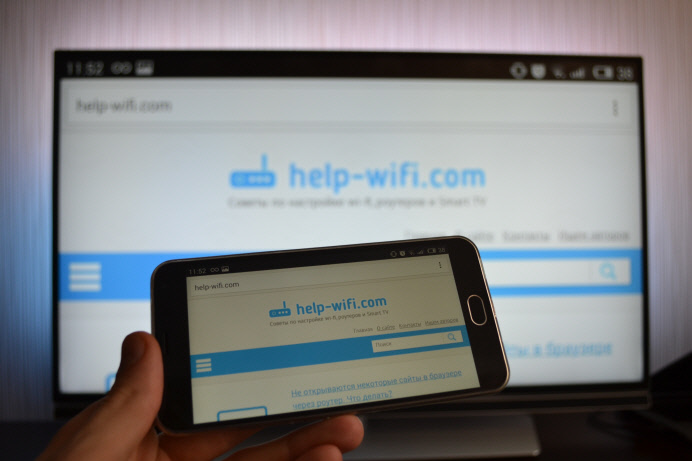
И дори игрите могат да бъдат отведени на телевизора в Google Cast.

Игрите бяха малко бъги. Изображението се появи със закъснение. Може би, ако свържете по -мощен смартфон, тогава всичко би работило по -добре. Но дори и минималното забавяне ще бъде точно.
По телефона (Android) всичко работи като часовник. Но по някаква причина не успях да покажа екрана от iPad. Той просто не намери телевизора и през цялото време поиска да се свърже с мрежата, в която има устройство на Chromecast. Въпреки това, всичко беше свързано и излъчването на видеото в YouTube работи.
Ние излъчваме изображението (раздела) от браузъра Chrome до телевизора
Друга възможност е излъчването на раздели от браузъра Chrome. Телевизорът и компютър (лаптоп) трябва да бъдат свързани към една Wi-Fi мрежа. Между другото, компютърът може да работи както на Windows (от Windows 7 и повече), така и на Mac OS X (от версия 10.7 и повече), или Chrome OS.
Не е уместно: Всичко, което е необходимо, е да инсталирате браузъра Google Chrome и в браузъра, за да се установи разширението „Google Cast“. За инсталиране отворете настройките на браузъра, отидете в раздела за разширяване, щракнете върху връзката „Още разширение“, в търсенето Въведете „Google Cast“ и задайте разширението. В браузъра ще се появи бутон, като щракнете върху който можете да стартирате излъчването на телевизора към телевизора.
Актуализация: Както се оказа, няма повече разширение „Google Cast“. Функцията за излъчване, вградена сега в браузъра. Отворете менюто и изберете "Излъчване ..." Ако нямате такава точка, актуализирайте браузъра си в Google Chrome.
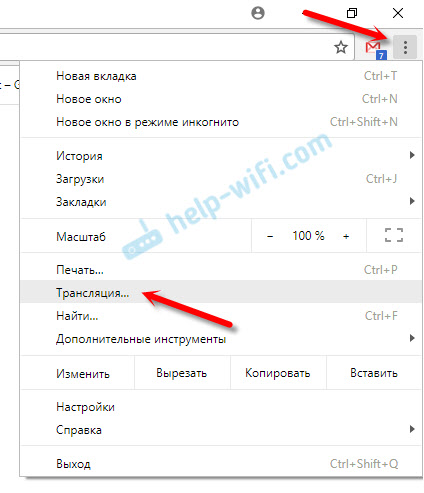 За да започнете, просто изберете вашия телевизор.
За да започнете, просто изберете вашия телевизор.
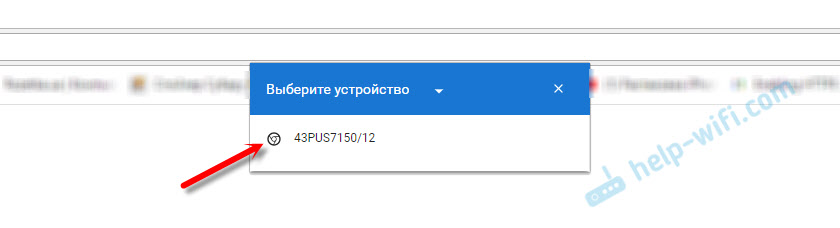
Изображение от лаптоп веднага ще се появи на телевизора. Всичко работи стабилно и бързо.
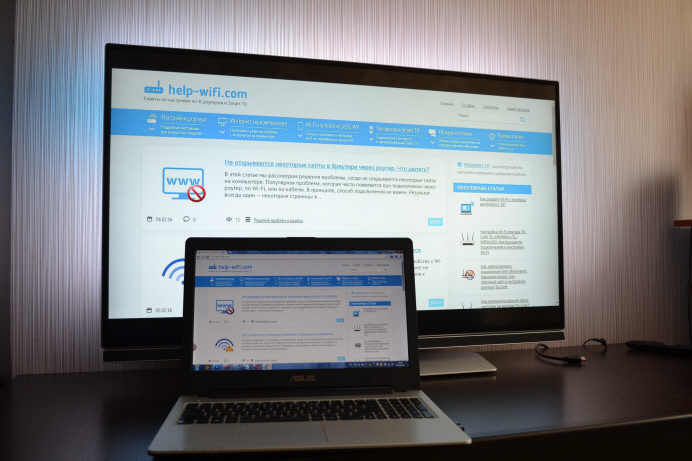
Можете да превъртите страницата и да следвате връзките. Всичко това ще бъде показано на телевизионния екран. И ако отворите видео на уебсайта на YouTube в този раздел, тогава излъчването ще започне не чрез приноса, а чрез приложението на телевизора (както от мобилни устройства). Звукът също ще бъде предаден. Като кликнете върху бутона в браузъра, можете да спрете излъчването, пауза или да изключите звука.
Ако често използвате тази функция, тогава можете да поправите тази икона на панела на браузъра. Просто кликнете върху него с правилния бутон на мишката и изберете „Винаги покажете иконата“.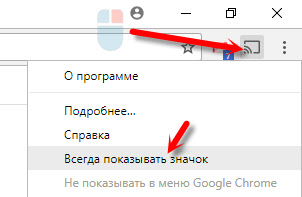
Сега можете да стартирате излъчването от браузъра до телевизора още по -бързо.
Заключение
Разказах ви за основните характеристики на Google Cast, които използвам себе си. Можете също да пускате музика от смартфона чрез високоговорителите на телевизора. Можете да направите това чрез Google Play Music. Или излъчвани снимки от галерията. Кликваме върху бутона „Google Cast“ и показваме изображението на телевизора.
Ако имате телевизор в Android TV или има адаптер на Chromecast, тогава не забравяйте да използвате всички възможности на тази технология. Напишете в коментарите как използвате Google Cast. Най-добри пожелания!
- « Нулиране на паролата и настройки на маршрутизатора D-Link DIR-300
- Някои сайтове в браузъра през рутера не се отварят. Какво да правя? »

